컴퓨터 파일, sd 카드 복구 프로그램 (4DDIG 데이터 복구)
- 컴퓨터
- 2023. 12. 21.
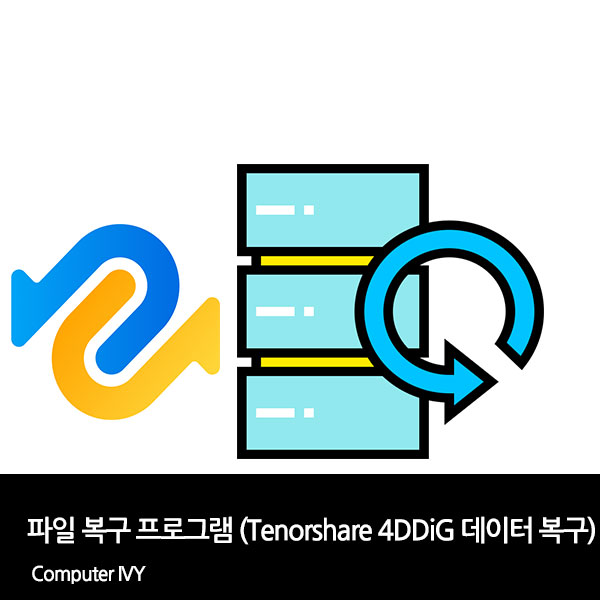
컴퓨터 혹은 sd 카드, usb 등에 파일을 모르고 삭제 및 포맷을 진행하였거나 장치에 손상 생겨 파일이 없어져버리는 경우가 있습니다.
이렇게 파일을 삭제하거나 없어져 복구하고 싶은 경우 데이터 복구 업체를 방문하거나 데이터 복구 프로그램을 사용하시면 손상된 파일을 복구할 수 있는데요.
복구 프로그램을 사용하신다면, 4DDIG 데이터 복구 프로그램을 사용하면 간단하고 빠르게 손상된 파일을 복구할 수 있습니다.
이번에는 usb 및 손상된 sd카드 복구 프로그램 4DDIG 데이터 복구 프로그램에 대해 알려드리겠습니다.
데이터 복구 프로그램 4DDIG 데이터 복구
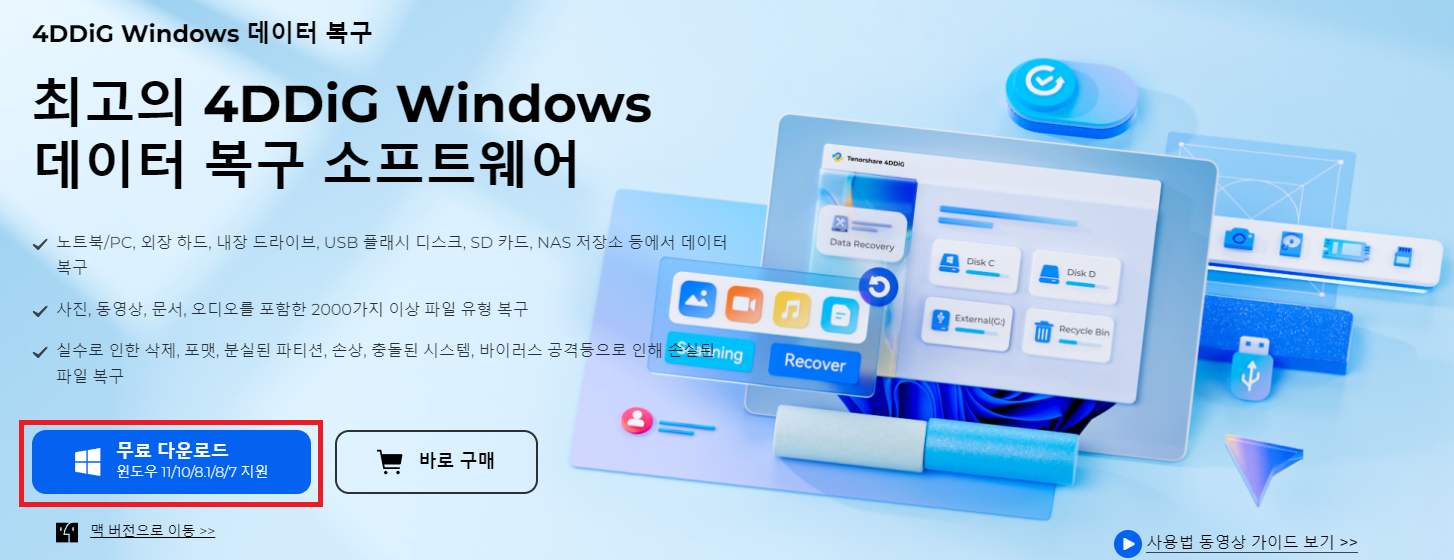
▲ 하단에 있는 링크를 통하여 4DDIG 데이터 복구 프로그램 다운로드 페이지로 이동 후 [무료 다운로드]를 클릭하여 4DDIG 데이터 복구 프로그램 설치 파일을 다운로드 후 실행합니다.
Windows 용
컴퓨터 파일 데이터 복구 프로그램 4DDIG 데이터 복구 페이지 바로가기 (Windows)
Mac 용
컴퓨터 파일 데이터 복구 프로그램 4DDIG 데이터 복구 페이지 바로가기 (Mac)
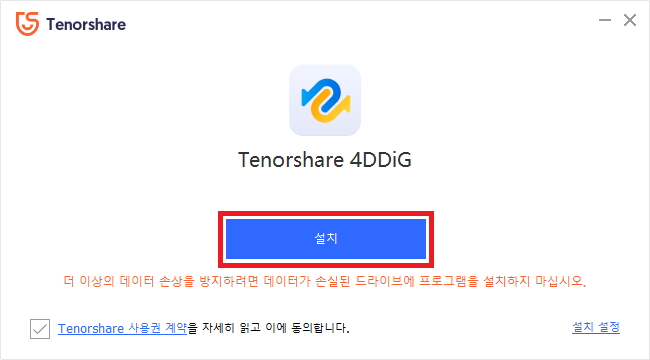
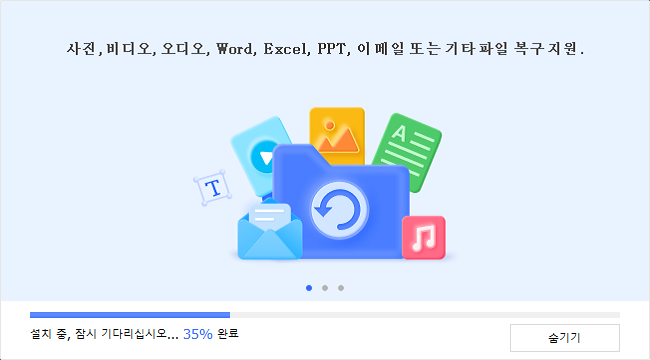
▲ 4DDIG 데이터 복구 설치 프로그램을 실행 후 [설치]를 클릭하여 설치를 진행합니다.
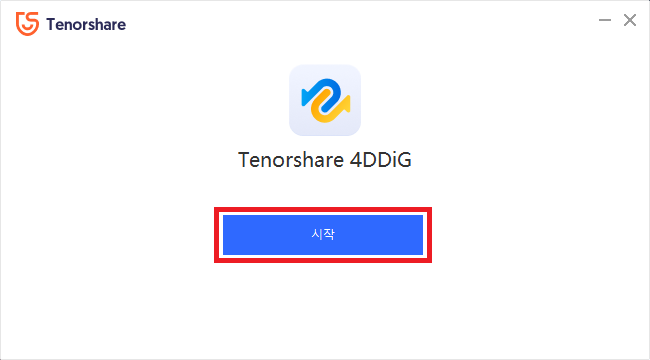
▲ 설치가 완료되면, [시작]을 클릭하여 4DDIG 데이터 복구 프로그램 실행이 가능합니다.
4DDIG 데이터 복구 방법
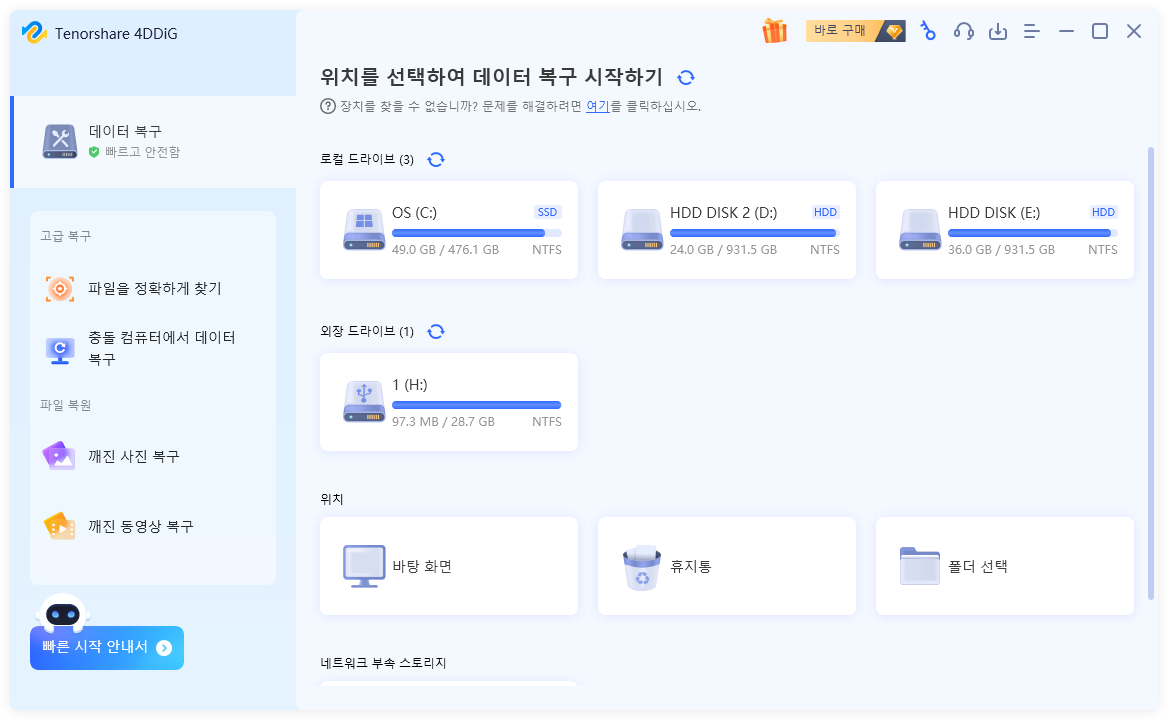
▲ 4DDIG 데이터 복구 프로그램을 실행하면, 위와 같이 현재 연결되어 있는 저장장치 목록이 나타납니다.
기본적으로 로컬 드라이브와 외장 드라이브 모두 복구가 가능하며, 손상된 usb 및 sd 카드 복구 및 sd 카드 포맷 복구도 가능합니다.
파일 복구를 원하는 저장 장치를 클릭합니다.
(분실된 파티션 혹은 usb 및 sd카드 포맷 복구도 가능합니다.)
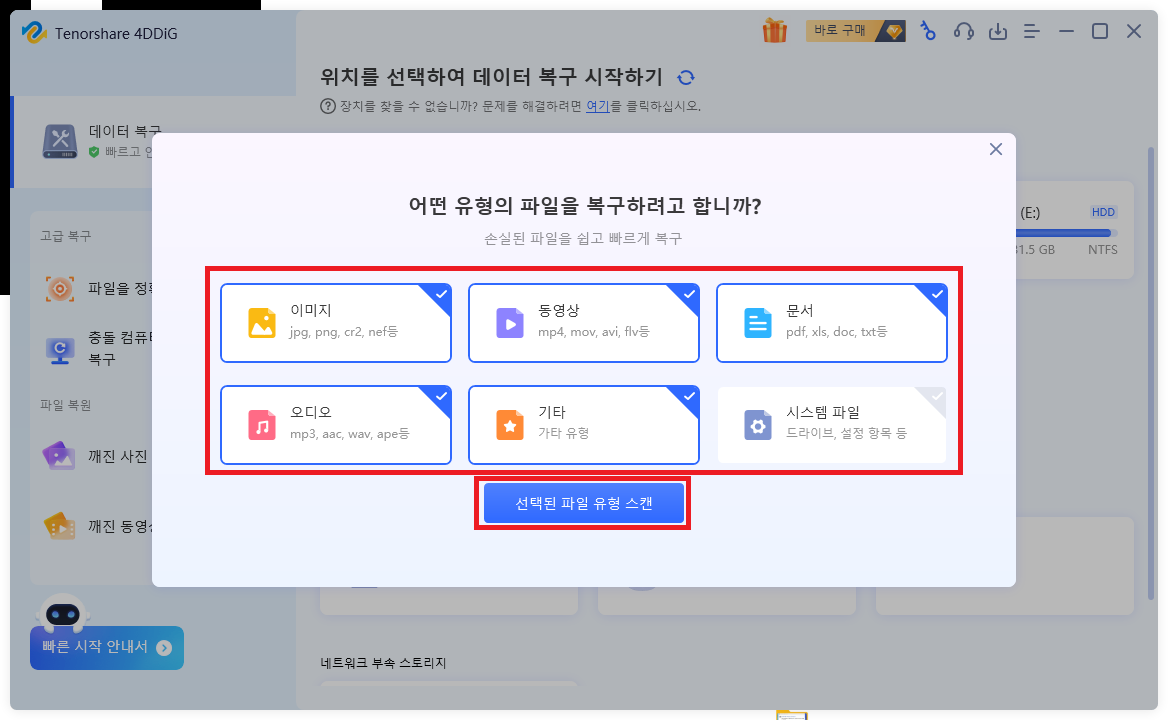
▲ 복구할 드라이브, 이동식 장치를 선택하면 위와 같이 복구 파일 스캔 유형을 선택하실 수 있습니다.
전체를 선택하면 모든 파일을 스캔할 수 있고 복구 하고 싶은 파일이 이미지 파일이면, 이미지만 체크 동영상 파일이면, 동영상만 체크 문서 파일이면 문서만 체크를 통하여 보다 더 빠르게 복구 파일 스캔이 가능합니다.
스캔할 복구 파일 유형을 선택 후 [선택한 파일 유형 스캔]을 클릭합니다.
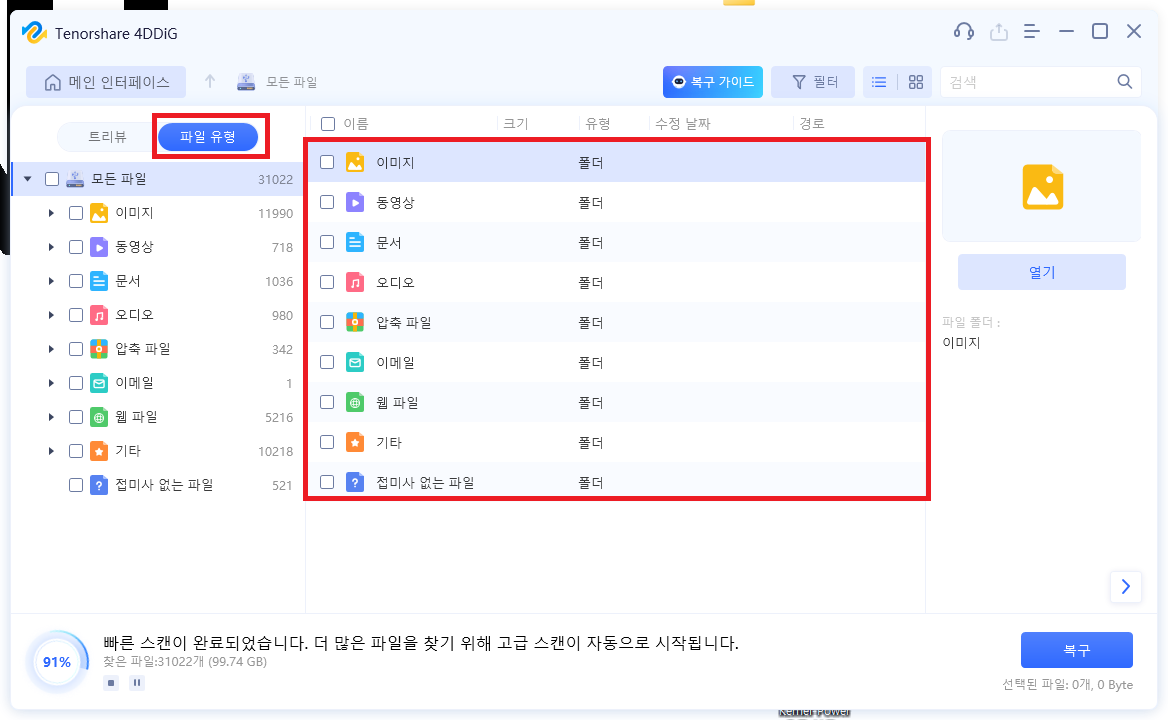
▲ 그럼 위와 같이 파일 스캔이 시작됩니다.
파일 스캔은 용량에 따라 다소 시간이 걸릴 수 있습니다.
파일 스캔 후 좌측에 있는 [파일 유형] 메뉴를 통해서도 복구 파일 유형을 다시 선택할 수 있습니다.
(복구할 파일이 스캔이 완료되면, 스캔을 종료하셔도 무방합니다.)
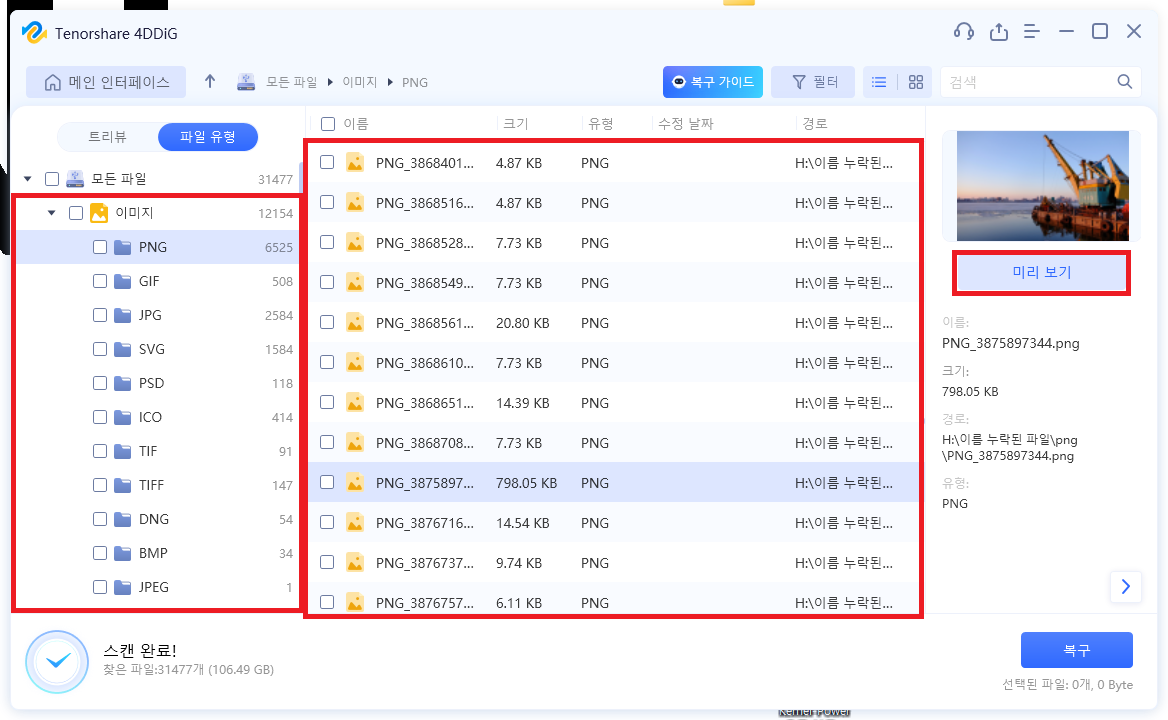
▲ 위와 같이 스캔 완료 후 스캔된 파일을 클릭하여 파일을 확인하실 수 있습니다.
이미지, 동영상 파일의 경우 우측에 있는 [미리 보기]를 통하여 파일을 미리 확인하실 수 있습니다.
(주 저장장치가 아닌 sd카드 복구와 같이 이동식 장치는 스캔 시간이 다소걸릴 수 있습니다.)
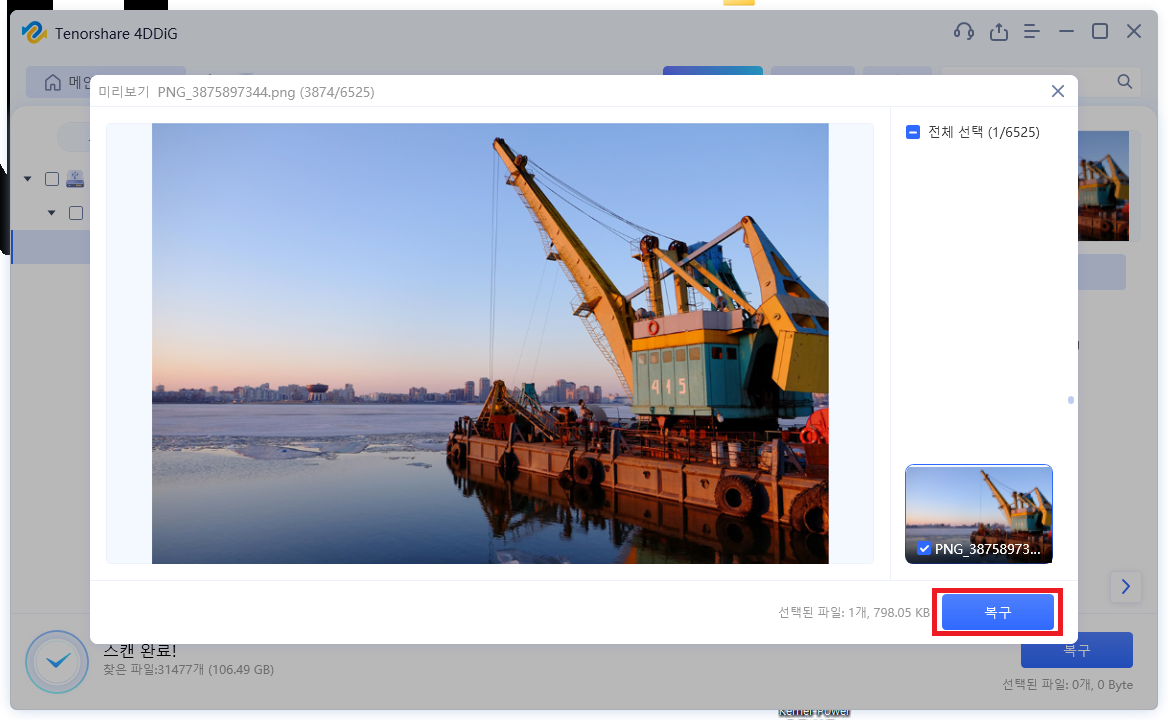
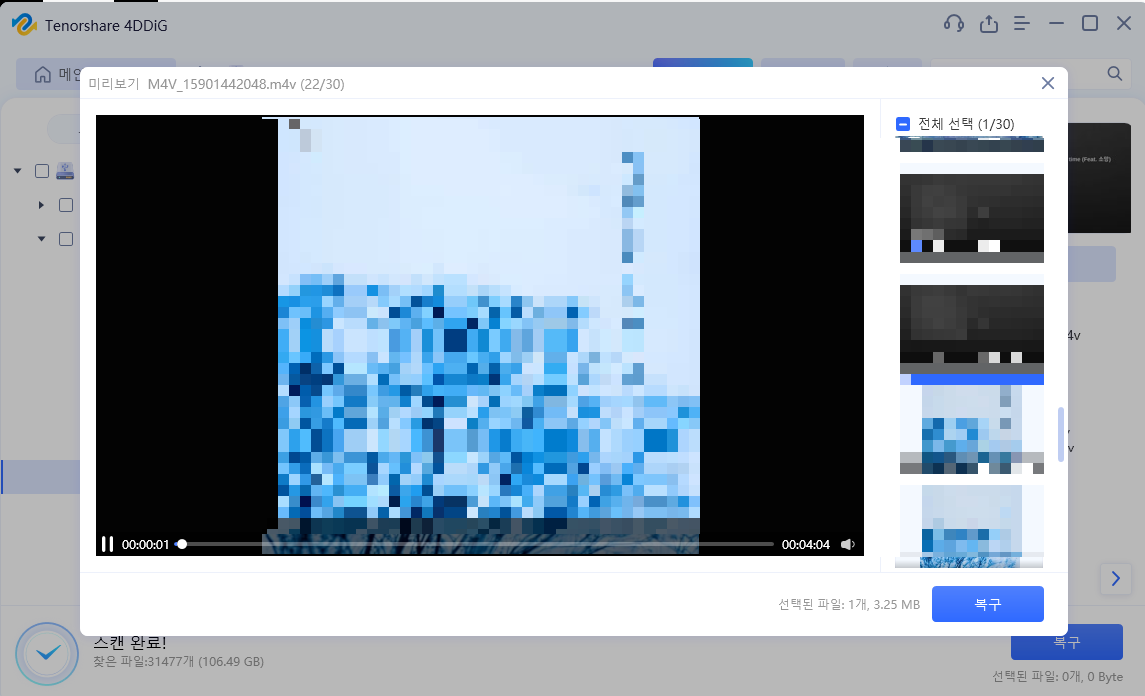
▲ 파일 미리보기를 통하여 위와 같이 해당 파일을 미리 확인하실 수 있으며, [복구]를 클릭하여 손상된 파일 복구 진행이 가능합니다.
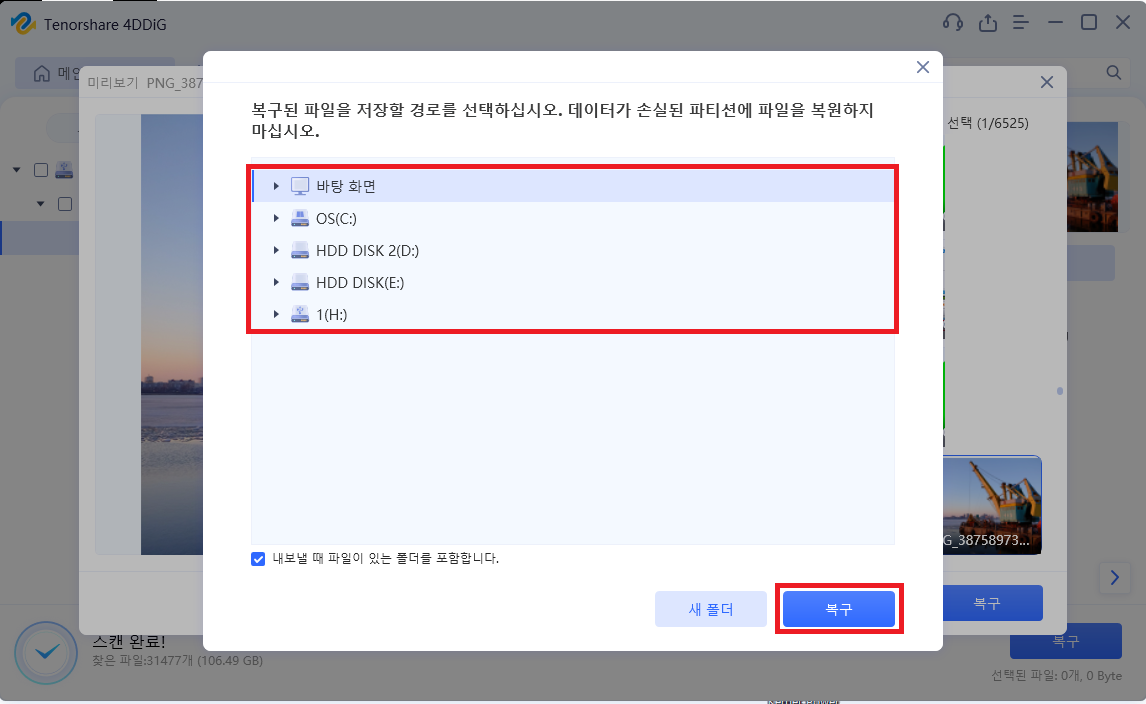
▲ 복구 파일을 저장할 위치를 선택 후 [복구]를 클릭합니다.
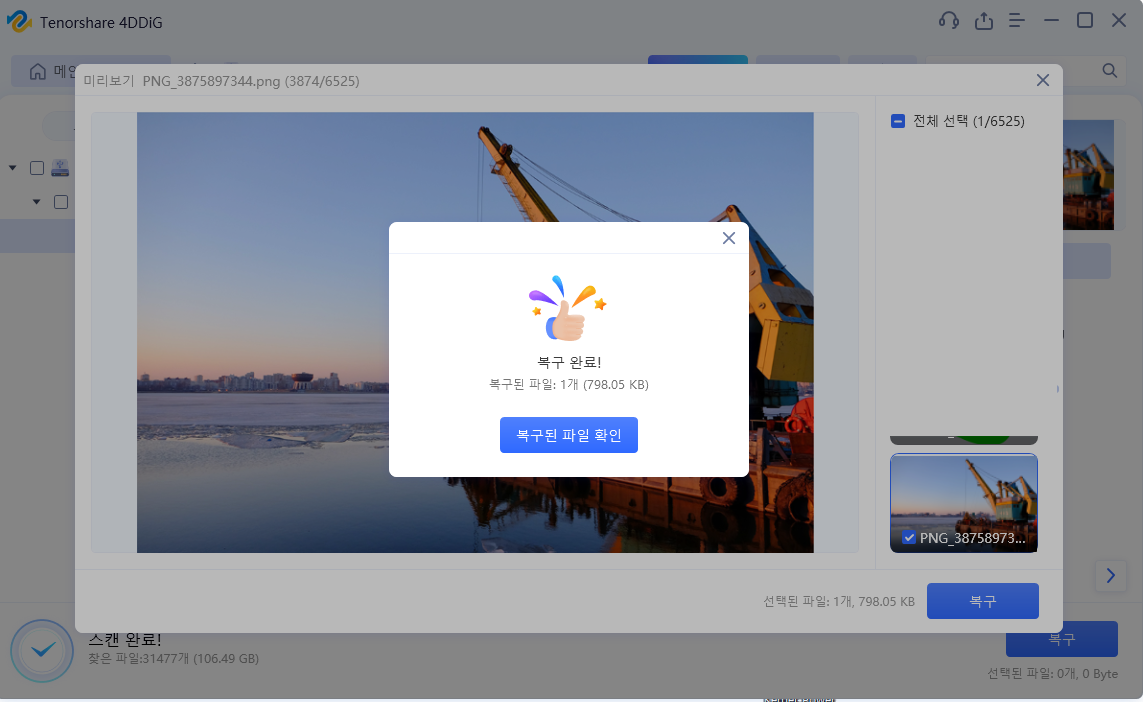
▲ 손상된 파일 복구가 완료되면, 복구 완료! 메시지창이 나타납니다.
[복구된 파일 확인]을 클릭하여 복구된 파일을 확인하실 수 있습니다.
깨진 사진/동영상 복구
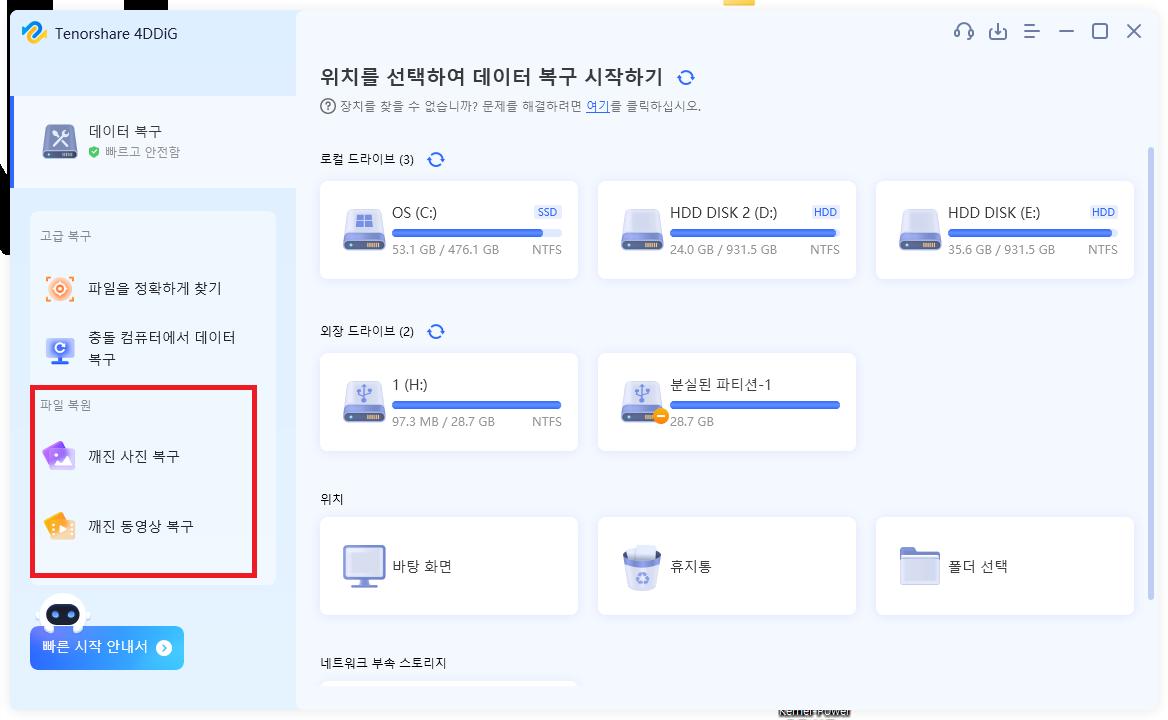
▲ 4DDIG 데이터 복구 프로그램을 사용하면 깨진 사진 혹은 깨진 동영상 복구도 가능합니다.
깨진 사진 혹은 동영상 복구를 위해 4DDIG 데이터 복구 프로그램 좌측에 있는 [깨진 사진/동영상 복구]를 클릭합니다.
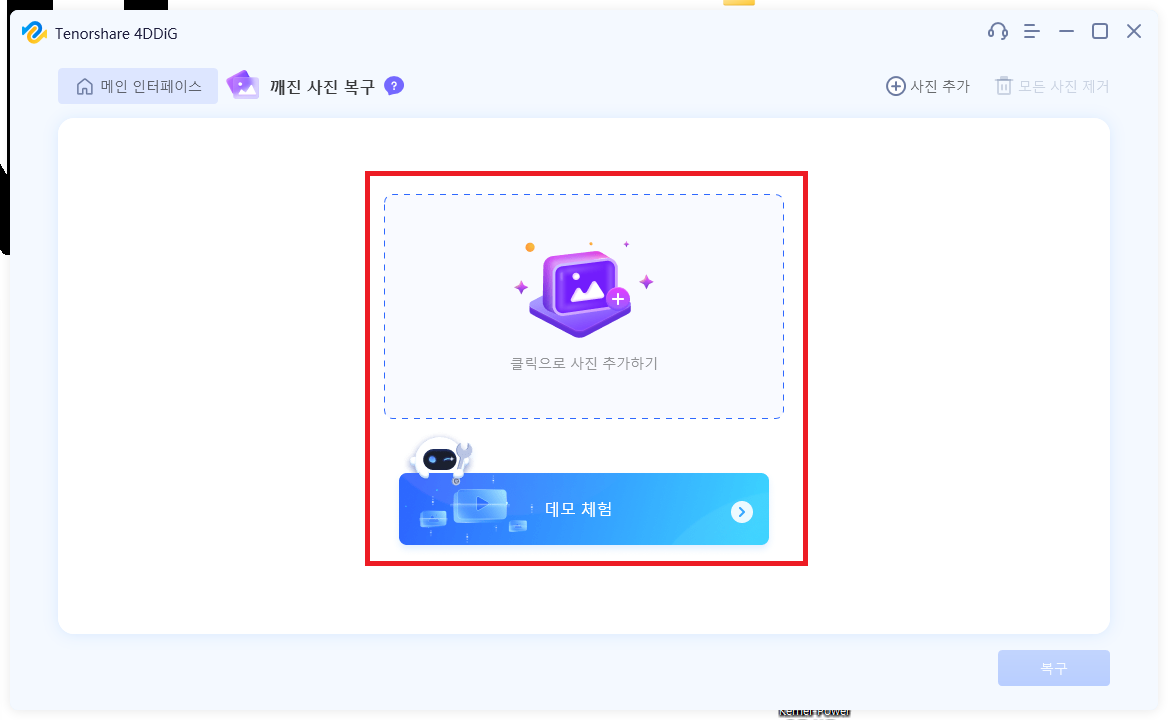
▲ 깨진 사진, 동영상 파일을 추가합니다.
(데모 체험을 통하여 깨진 사진/동영상 파일 복구를 체험할 수 있습니다.)
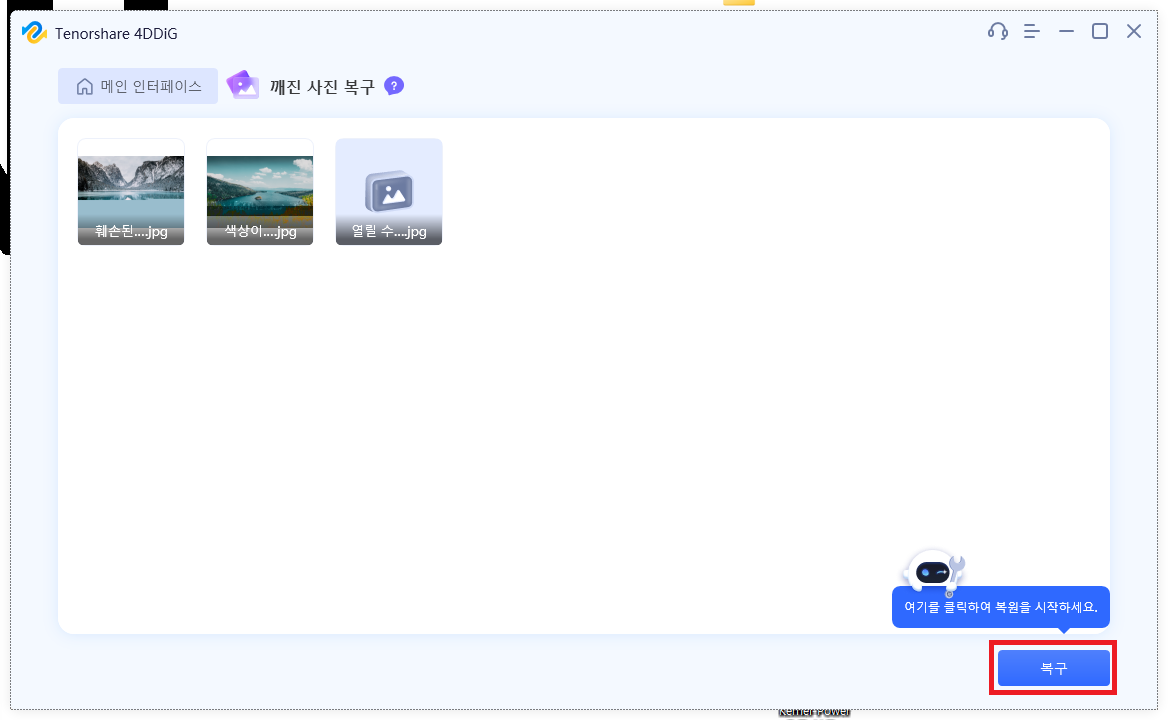
▲ 위와 같이 훼손되거나 색상에 문제가 있거나 열리지 않는 파일의 경우 복구 시도가 가능합니다.
파일 추가 후 복구를 위해 [복구]를 클릭합니다.
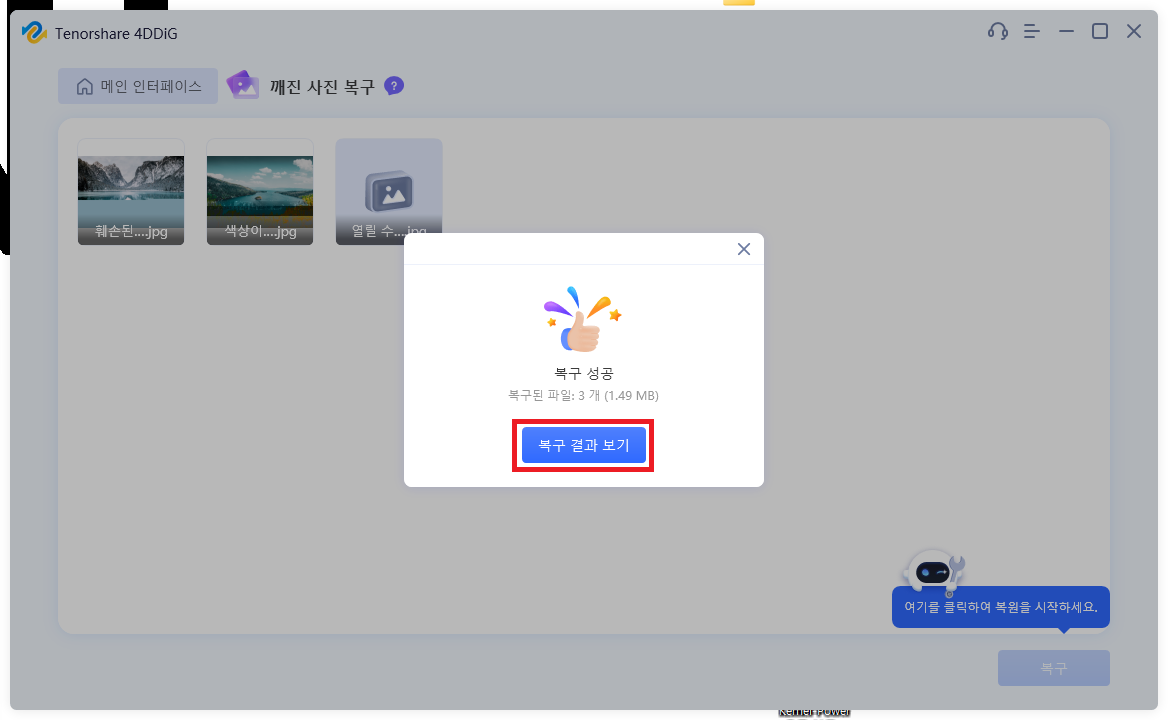
▲ 복구가 완료되면, 복구 성공 메세지와 함께 파일 복구가 완료됩니다.
[복구 결과 보기]을 클릭하여 복구된 파일을 확인하실 수 있습니다.
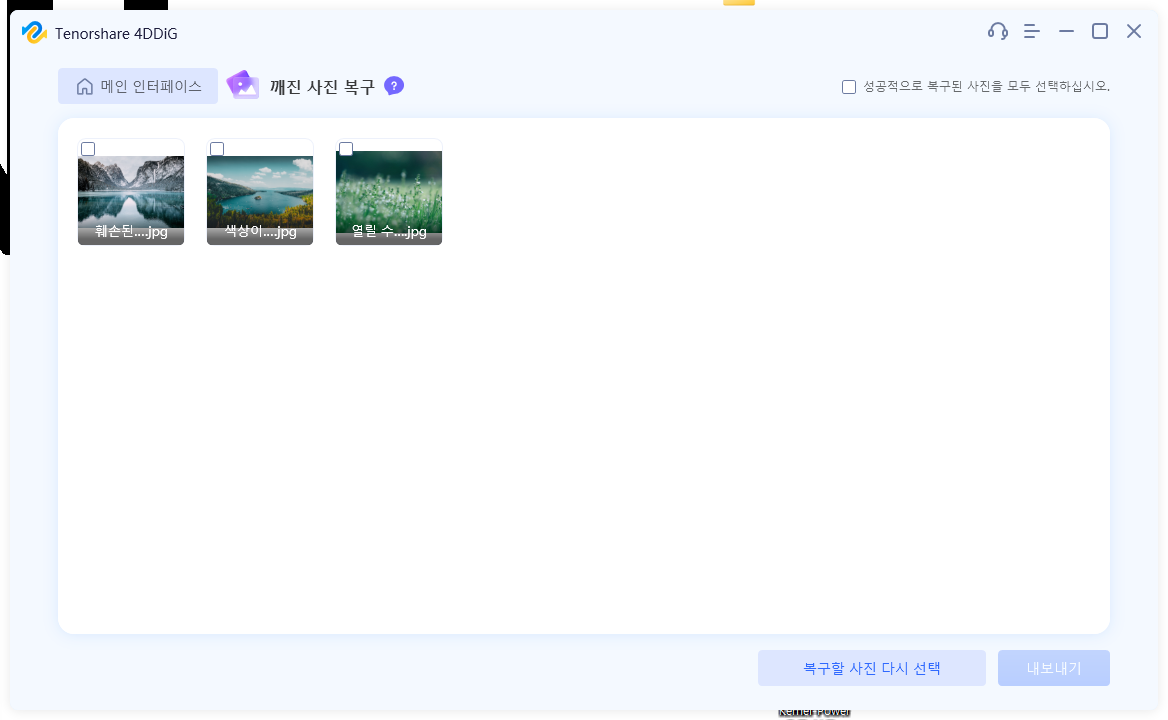
▲ 복구 결과 보기를 통하여 깨진 파일 복구 파일을 확인하실 수 있습니다.

'컴퓨터' 카테고리의 다른 글
| 크롬 새 탭 무한로딩 해결 방법 (크롬 무한 로딩) (0) | 2023.12.25 |
|---|---|
| hevc video extensions 최신 버전 무료다운 방법 (HEVC 코덱 다운) (0) | 2023.12.24 |
| qBitTorrent(큐빗 토렌트) 다운로드 및 설치, 최적 설정 방법 (0) | 2023.12.20 |
| 엣지 브라우저 다운로드 및 설치 (Microsoft Edge Download) (0) | 2023.12.15 |
| 구글 크롬 모든 북마크 버튼 없애기 방법 (0) | 2023.12.14 |